| • | Моля, използвайте версията на BRAdmin Light, която се намира на компактдиска, доставен с вашия продукт Brother. Можете да изтеглите най-новата версия на Brother BRAdmin Light от http://solutions.brother.com. |
| • | Ако имате нужда от допълнителни печатни настройки, използвайте най-новата версия на помощната програма BRAdmin Professional 3, налична като файл за изтегляне от http://solutions.brother.com. Тази помощна програма е достъпна само за потребители на Windows®. |
| • | Ако използвате функцията защитна стена на приложения срещу шпиониране или антивирусна програма, временно ги забранете. Разрешете ги отново, след като се уверите, че можете да печатате. |
| • | Име на възел: Името на възела се появява в текущия прозорец на BRAdmin Light. Името на възела по подразбиране на печатния сървър в устройството е „BRNxxxxxxxxxxxx”. („xxxxxxxxxxxx” е MAC адресът / Ethernet адресът на вашето устройство.) |
| • | По подразбиране парола не се изисква. За да зададете парола, щракнете двукратно с мишката върху устройството, на което искате да зададете парола. Щракнете върху раздел Контролни и след това щракнете върху Change Password (Промяна на парола). Въведете новата парола. |
| 1 | Стартирайте помощната програма BRAdmin Light. | ||||
| 2 | BRAdmin Light автоматично ще потърси нови устройства. | ||||
| 3 | Щракнете двукратно върху неконфигурираното устройство. Windows®  Macintosh 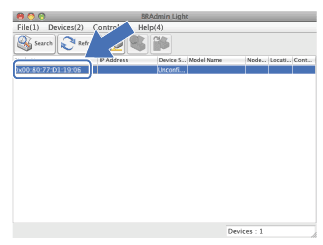
| ||||
| 4 | Изберете СТАТИЧЕН (STATIC) от Метод на стартиране (Boot Method). Въведете IP адрес (IP Address), Мрежова маска (Subnet Mask) и Шлюз (Gateway) (ако е необходимо) на вашия печатен сървър. Windows®  Macintosh 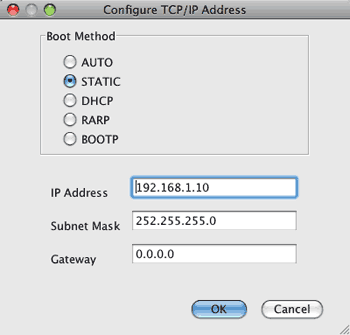 | ||||
| 5 | Щракнете върху OK. | ||||
| 6 | При правилно програмиран IP адрес, ще видите печатния сървър Brother в списъка с устройства. |